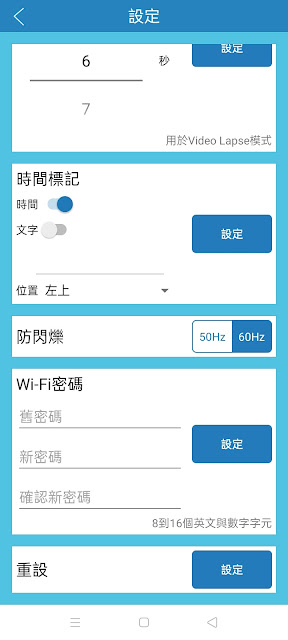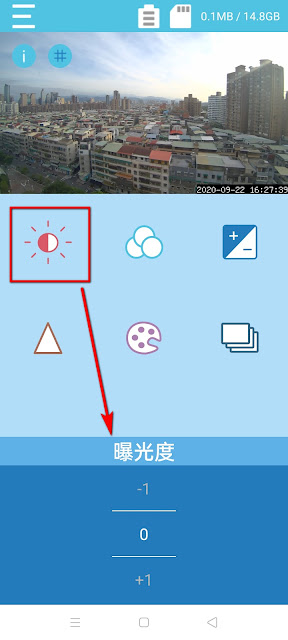大綱索引-Afidus ATL200S開箱文
常用索引 #影像比對 #充電電池取出 #乾燥片放置 #拍攝區間調整 #韌體升級
Afidus ATL200S 1080p Full HD 光學變焦 中文APP控制 工程縮時攝影機
Afidus全能縮時王專家級工程縮時攝影機解決方案系列比較表

Afidus :100%台灣製造、行銷歐美 高階專業工程縮時攝影機品牌
#Afidus各國拍攝案例#

#全能縮時攝影機Afidus ATL200S規格簡介#
- 影像裝置: 領先採用Sony Full HD影像感測器
- 解析度: 1920 *1080
- 超高速縮時攝影機,最快每秒拍攝30張,彈性設定拍攝間隔:從1天一張,到1秒一張,獨家連續模式:可以每秒拍攝2~30張,自由設定
- PIR(動態感應)最快拍攝速度: 每秒30張
- 防水等級: IPX5
- 電池續航力: 四顆鹼性電池,五分鐘拍一張可維持180天。電力最長可維持360天。
- 光學變焦鏡頭範圍(焦段) : f2.8~8mm(相當單眼相機 18mm~35mm) 三倍光學+四倍數位
- 光圈: f 1.6mm
- 光學對焦方式: 自動、手動、透過APP微調
- 手機 APP操控畫面,簡易操控
- 六種拍照模式: PIR(紅外線動態感應)、縮時攝影、混合(PIR+縮時攝影)、定格動畫、Step Video(縮時錄影模式)、單張照片
- PIR(動態感應偵測)功能: 內建,APP提供日誌查詢
- 獨家內建影像比對工具,運用[歷史照片之輪廓線]輕鬆恢復拍攝原角度
- 獨家推出比HDR更強的BLC(Back Light Compensation 背光補償)拍攝模式
- APP內建領先業界功能: 影像比對、參數快速一覽表、畫面擷取轉發、180度翻轉、參數計算機、廣角開關、SD覆寫開關、日期位置、影片高壓縮比、構圖水平線參考
- 內建計算機可計算拍攝影片檔案大小、時間長度、拍攝照片張數
- 記憶卡支援規格: Micro SD/SDHC/SDXC,最高支援到 256GB
- 電源: (1)四顆三號電池{建議鹼性電池}, (2)外接USB電源
- 拍攝角度:112度
- APP OS作業系統要求: Android 4.4 和 iOS9.0以上
- 尺寸: 71.85 * 90.7 * 43.3mm
- 重量:140g(不含電池)
- 可設定180度畫面旋轉,倒吊拍攝免煩惱
- 中文APP操作介面
- 原廠耐溫測試實驗 : -20°C 到 50°C (持續的在測試高低溫度循環測試從-20°C 到 50°C ,目前尚無因為這個範圍內的溫度循環所造成的異常)
- 配件: 綁帶、USB線、電池、鏡頭玻璃貼、16GB記憶卡、電池盒移除工具
註:以上規格部分原廠有變更設計但不事前通知消費者的權利
#ATL200S縮時攝影機創新領先的13項專家功能,傲視全球
1. 內建12倍變焦,架設範圍更遠3倍
2. 內建[影像比對]功能, 角度永保精準
3. APP操控、下載、分享影像
4. 續航力霸主: 鹼性電池可用365天
5. 超微距縮時功能,觀測細胞、結晶變化
6. 內建PIR紅外線,監控動物、人流、車輛
7. 橫豎皆拍攝(90度、180度、270度)
8. 逆光沒在怕!獨家HDR+BLC背光模式
9. 任意門時間設定:獨家內建"總天數+週間日期+每日區間"拍攝參數
10. 監控友善功能:16種壓縮檔案模式+記憶卡覆寫開關+256GB記憶卡支援+依日期分割檔案
11. 獨家縮時錄影功能:最快達每秒30張拍照縮時+電子防抖動, 一般錄影、行車紀錄一機搞定
12. 風景縮時也專業:新增光影回饋元件,讓曝光最佳化
13. 內建參數計算機:檔案大小根據拍攝時間、間隔,一鍵算出
#ATL200縮時攝影機教學影片 :APP詳細說明課程 (Power by 歐凸歐)#
每月例行維護作業SOP教學課程 (Power by 歐凸歐)
外觀、內盒、配件
 |
| ATL200S縮時攝影機外盒與ATL200相同 |
 |
ATL200S縮時攝影機外盒側面有製造的獨一的條碼序號(WiFi連線代碼)
|
 |
| 112度廣角構圖畫面(廣角開關on) |
光學變焦畫面調整說明:
取景窗的變焦按鍵
- AF: 自動變焦
- + & - :微調鍵
- 底部拉桿: 變焦範圍 2.8mm~8mm
ATL200S縮時攝影機光學放大三倍後不減損畫質的構圖 |
| 112度廣角構圖畫面(廣角開關Off) |
ATL200S縮時攝影機提供[井字線工具]
在畫面左上角有警字符號,提供構圖時校正水平與垂直的輔助線,也非常實用
 |
ATL200S縮時攝影機構圖井字線工具的位置如紅線標示
|
 |
| ATL200S縮時攝影機井字輔助線 |
#檢查攝影機最新韌體與升級
 |
- 更新韌體畫面從主畫面"右下角手機圖示"按鍵進入: 有兩個部分: (1)原有ATL200/ATL201 韌體區 (2)ATL200S/ATL201S韌體區
|
- 然後再到APP縮時攝影機畫面左上角設定選單中最上層的"版本更新"按鈕升級
拍攝場景(新增BLC背光模式):
ATL200S縮時攝影機 比 ATL200新增一個拍攝場景,成為背光模式。讓戶外工程縮時攝影處於逆光之下環境,表現得比HDR的效果更好,此拍攝模式可以與HDR一起搭配使用,創造更好的戶外工程縮時攝影素材。
原有
[拍攝場景(Scene)選項],有Auto(自動偵測)、Daylight、Star 三種模式- 一般橫跨日夜拍攝選擇Auto即可,ATL200S會找出最佳參數
- 純拍星軌可以選擇Star模式
- 一般白天工程紀錄可以選擇Daylight 或 BLC模式,兩者都是較為省電的模式。
 |
[拍攝場景]選單畫面
|
 |
ATL200S縮時攝影機之影像解析度選單與ATL200相同(有Full HD、HD兩種選項)
|
 |
螢幕左上角有一個參數資訊一覽表的按鈕,方便我們拍攝前,快速確認大部分主要參數,避免造成"遺憾"
 | ATL200S縮時攝影機參數資訊一覽表顯示的畫面
|
|
 |
| ATL200S縮時攝影機之影像解比例選單與ATL200相同(有16:9、1:1兩種選項) |
 |
ATL200S縮時攝影機之影像品質選單與ATL200相同(在相同解析度下有+1 ~ +4等四種選項[壓縮比])
|
 |
| ATL200S縮時攝影機之FPS[Frame per Second每秒播放照片數量]選單與ATL200相同,預設值是30 |
 |
 | | ATL200S縮時攝影機之銳利度選單與ATL200相同 |
|
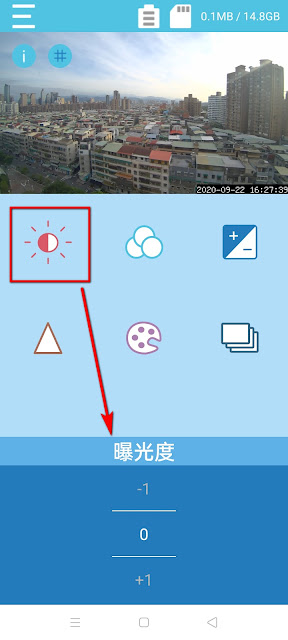 |
ATL200S縮時攝影機之曝光度選單與ATL200相同(+2 ~ -2)
|
 |
ATL200S縮時攝影機之飽和度選單與ATL200相同(+2 ~ -2)
|
 |
| ATL200S縮時攝影機之白平衡選單與ATL200相同 |
 |
ATL200S縮時攝影機之HDR選單與ATL200相同,但ATL200S有新增一個BLC背光模式拍攝場景可以強化逆光環境拍攝使用。
|
 |
ATL200S縮時攝影機之對比度選單與ATL200相同(+2 ~ -2)
|
工具系列
 |
ATL200S縮時攝影機之小工具與ATL200相同,提供[影像比對]與[[拍攝參數計算機]兩項功能
|
 |
ATL200S縮時攝影機工具選單中有兩個子選項
|
#影像比對功能說明 |
進入影像比對選項中
|
Afidus影像比對功能操作說明:
 |
| 進入[影像比對]小工具的畫面 |
 |
首先,先選擇[照片],挑選過去所"擷取(APP右下角Camera圖示)"的"歷史照片"
|
 |
挑選其中一張"歷史構圖照片"
|
 |
挑選後,進行其他參數的調整
|
 |
| 將"比對線條"的"顏色"設定為"白色",比較常用,線條寬度調整為"2",按下比對後,則會出現歷史畫面線條與目前畫面比對的重疊圖案,若有偏差,可以運用雲台來調整拍攝角度,來恢復原初的角度,確保長期素材的品質。 |
 |
調整雲台,讓線條的疊圖對應線有畫面即完成。
|
計算機小工具簡介
 |
進入小工具的操作畫面
|
 |
首先輸入"錄影時間","時間間隔"、"FPS"三個參數
|
 |
按下"計算"按鈕後,即可計算出"影片長度"、影片檔案的大小"、"拍攝照片的總數量"
|
播放功能
- 按縮時攝影機(Camera)畫面左下角的按鍵圖示
- 可選擇觀看縮時攝影機記憶卡內的檔案或是已經下載至手機的檔案
- 上述功能也可在直接從主畫面中間(Gallery)連線進去觀看手機裡的存檔,而不須經由WiFi連線後才能進去看(Camera)畫面
開始拍攝(Camera畫面下中間按鍵圖示)
- 多功能錄影鍵: 有五種功能可以選擇:
- PIR(紅外線感應拍攝)
- SnapShot :單張拍攝形成一個MP4檔
- 一般縮時攝影拍攝(Time Lapse): 依照所設定拍攝間隔、拍攝時段、FPS...等參數進行拍攝。
- 混合模式(Hybrid): 就是Schedule(縮時模式) + PIR(紅外線感應拍攝)
- 間隔錄影(StepVideo): 每間隔一段時間(時鐘圖示: 代表[拍攝間隔]),錄影一段時間
 |
| 拍攝鍵共有5個-PIR、ShapShot、TimeLapse、Hybrid、VideoLapse(向右邊滑動即可看到) |
Video Lapse 功能需要滑動手機至右邊新的的畫面才會看見(容易被疏忽)
對焦功能實測畫面(會另文詳細說明)
- 一般設定在廣角時,無須對焦;但執行光學變焦後,或多或少需要透過畫面中的[+] [-]按鍵微調
三倍光學變焦 與12倍變焦實際操作畫面 說明
#關鍵字搜尋:
#工地縮時 #工程記錄 #縮時攝影機 #縮時攝影機推薦 #Afidus #ATL201 #ATL200 #BCC200 #TLC200 #BCC2000 #TLC2020 #TLC2000 #brinno #TLC130 #BCC100 #TLC200pro Brinno縮時攝影機評價 BCC2000評價 比較 縮時攝影機推薦